Hai kawan,
Artikel kali ini saya akan membagikan tentang Step by Step Install ClearOS 7. Pelu kalian ketahui bahwa ClearOS adalah platform perangkat lunak yang bersifat Open Source, dan memberikan pengalaman hybrid IT yang berbiaya rendah dan lebih sederhada untuk usaha kecil menengah (UKM). Nilai dari ClearOS ialah integrasi teknologi open source gratis jadi lebih mudah digunakan. ClearOS berfokuskan pada nilai yang diperoleh UKM dari integrasi jadi UKM hanya mmbayar produk dan layanan yang mereka butuhkan dan hargai.
Ok langsung saja kita mulai Step by Step Install ClearOS. Cedikot!
1. Siapkan VM / PC / Server dengan spesifikasi minimum seperti gambar dibawah ini. Lalu kita setting Boot from CD/DVD Installer ClearOS 7.
Baca juga : Create VM on VMWare Workstation
2. Kemudian kita hidupkan PC / VM / Server yang akan di install ClearOS 7. Lalu kita tunggu proses Booting hingga selesai. Setelah proses Booting selesai kita pilih Bahasa yang akan kita gunakan saat Install ClearOS 7 nanti. Klik Continue untuk menuju Step selanjutnya.
3. Lalu kita bisa melakukan beberapa setting. Namun kita hilangkan tanda seru agar bisa memulai Install ClearOS 7. Disini kita pilih HDD mana yang akan kita Install ClearOS7. Klik INSTALLATION DESTINATION.
4. Kemudian bisa kita klik HDD yang kita Install ClearOS 7. Jika HDD kita lebih dari 2TB maka tabel partisi akan otomatis berubah menjadi GPT.
5. Kemudian HDD yang akan kita Install ClearOS 7 akan ada tanda centang. Klik Done untuk menuju langkah selanjutnya.
6. Sampai disini kita sudah siap melakukan Install ClearOS 7. Klik Begin Installation untuk memulai Install ClearOS 7.
7. Kemudian kita buat Password user root. Klik ROOT PASSWORD.
8. Kemudian masukkan password pada kolom Root Password dan kita masukkan ulang pada kolom Confirm. Jika sudah selesai klik Done.9. Setelah itu kita tunggu proses Install ClearOS 7 hingga selesai.
10. Ketika Install sudah selesai akan muncul kata Reboot. Klik Reboot dan lepas media installasi CD/DVD Installer ClearOS 7 saat PC / VM / Server kita mati.
11. Lalu kita tunggu proses Reboot VM / PC / Server.12. Jika kita perhatikan proses Reboot dengan seksama akan muncul tampilan seperti gambar dibawah ini.
13. Ketika proses Reboot selesai akan tampil seperti gambar dibawah ini. Sampai disini proses Install ClearOS 7 telah selesai
Semoga sukses Install ClearOS 7. Jika ada kendala silahkan komen.See you next time.
Terima kasih.














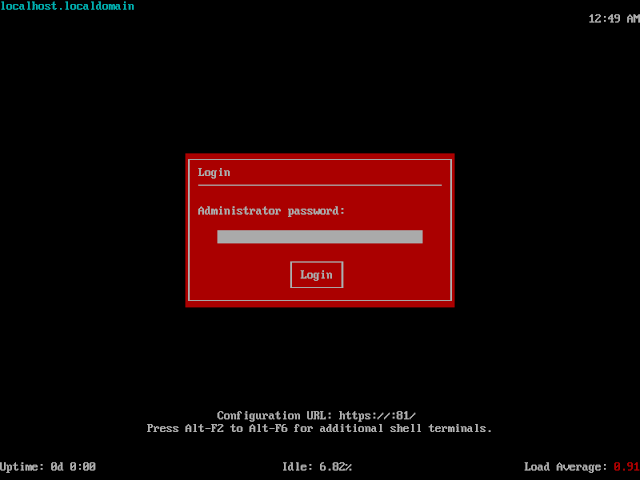







0 Komentar